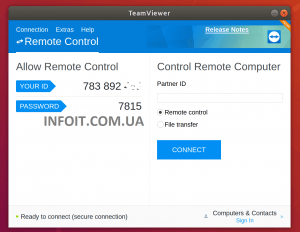Как установить TeamViewer на Fedora 35/34/33/32/31
В этом руководстве мы покажем вам, как установить TeamViewer на Fedora 35. Для тех из вас, кто не знал, TeamViewer — это мощное приложение для удаленного рабочего стола и обмена файлами, которое работает с большинством операционных систем (Microsoft Windows, macOS) и мобильные устройства. С помощью TeamViewer вы управляете другим компьютером через Интернет или позволяете кому-то другому управлять вашим собственным компьютером. Например, решить проблемы на ПК клиентов или предоставить вам доступ к ПК, который в данный момент не находится поблизости. Чтобы коммерциализировать использование TeamViewer, вам необходимо приобрести лицензию. Вы можете использовать его бесплатно только для личного использования.
В этой статье предполагается, что у вас есть хотя бы базовые знания о Linux, вы знаете, как использовать оболочку, и, самое главное, вы размещаете свой сайт на собственном VPS. Установка довольно проста и предполагает, что вы работаете с учетной записью root, в противном случае вам может потребоваться добавить ‘ sudo‘ к командам, чтобы получить привилегии root. Я покажу вам пошаговую установку приложения удаленного рабочего стола TeamViewer на Fedora 35.
Установите TeamViewer на Fedora 35
Шаг 1. Прежде чем продолжить, обновите операционную систему Fedora, чтобы убедиться, что все существующие пакеты обновлены. Используйте эту команду для обновления пакетов сервера:
sudo dnf upgrade sudo dnf update
Шаг 2. Установка TeamViewer на Fedora 35.
По умолчанию TeamViewer недоступен в базовом репозитории Fedora 35. Теперь скачиваем последнюю версию установщика TeamViewer с официальной страницы:
wget https://download.teamviewer.com/download/linux/teamviewer.x86_64.rpm
После загрузки пакета установите TeamViewer с помощью dnfкоманды:
sudo dnf install ./teamviewer.x86_64.rpm
Шаг 3. Доступ к TeamViewer в Fedora.
После успешной установки теперь мы открываем путь: . В качестве альтернативы, чтобы запустить TeamViewer из терминала, просто выполните команду:Activities -> Show Applications -> TeamViewer
teamviewer
Поздравляем! Вы успешно установили TeamViewer . Благодарим вас за использование этого руководства по установке приложения удаленного рабочего стола TeamViewer в вашей системе Fedora 35. Для получения дополнительной помощи или полезной информации мы рекомендуем вам посетить официальный веб-сайт TeamViewer .